Har du stött på ”Ingen väg till värd” när du försöker nå en server på Linux? Det här felmeddelandet kan vara irriterande, men du kan åtgärda det när du har identifierat orsaken.
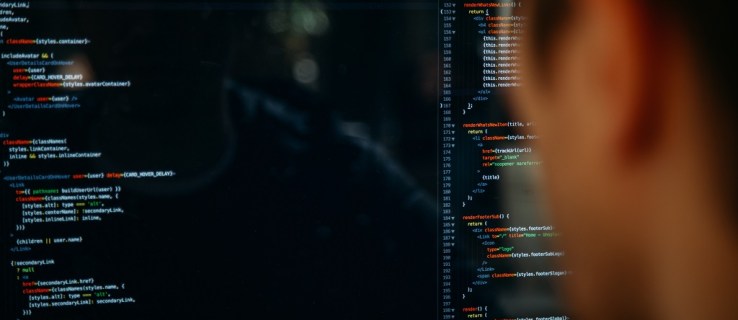
”Ingen väg till värd” anger ett nätverksproblem, vanligtvis ett som visas när servern eller värden inte svarar. Detta kan hända på grund av nätverksproblem eller på grund av en olämplig installation.
Vi kommer att täcka hur du felsöker och åtgärdar din nätverkssituation i den här artikeln.
Är dina nätverksinställningar korrekta?
Innan vi tittar på de mer specifika orsakerna till detta problem, se till att dina nätverksinställningar är korrekta. Kan du ansluta till webben? Är din DNS korrekt konfigurerad?
- Låt oss börja med att köra detta kommando för att ta reda på: systemd-resolution –status

- Om du upptäcker några DNS -problem där, gå tillbaka till din nätverkskonfiguration och gör om det om du måste. Om du använder ett standardnätverk med dynamisk IP bör DNS -numren uppdateras automatiskt.
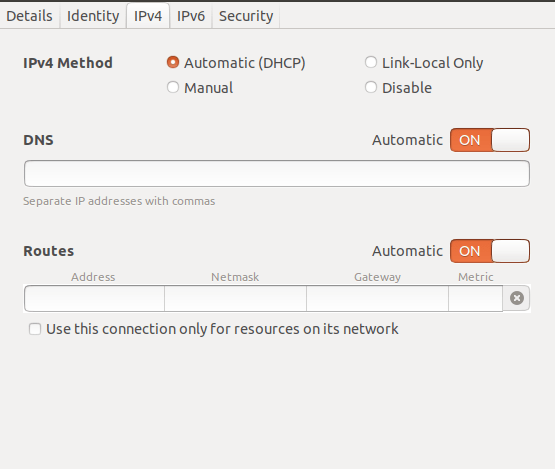
- För att konfigurera din DNS manuellt, gå till Nätverks chef och ange IP -adressen manuellt på fliken IPv4.
- Om din Linux -distribution inte har ett grafiskt skrivbord, gå till “/etc/systemd/resolved.conf”, hitta DNS -raden och ändra siffrorna med numren på den DNS du vill ha och gör andra konfigurationer om du måste.
- Om du har konfigurerat en statisk IP kanske du vill återgå till en dynamisk IP och låta ditt nätverk få anslutningsinformationen via DHCP.
Glöm inte att starta om datorn innan du försöker ansluta till värden igen. Om du fortfarande får ”Ingen väg till värd” fortsätt läsa.
Är värdservern online?
Nästa steg är att kontrollera att värden du försöker ansluta till faktiskt är online. En av de vanligaste orsakerna till felet är trots allt att tjänsten inte körs som ett resultat av underhåll eller något annat problem.
Om tjänsten inte är online, kontrollera om värden är. Ibland kan tjänsten ha stoppats eller inte startats till att börja med, även om det inte är något fel på själva servern.
- Kör kommandot med systemd: sudo systemctl status servicenamn

Om tjänsten körs måste du leta efter en annan orsak.
Ansluter du till rätt port?
Dubbelkolla eventuell dokumentation som värden kan ha tillhandahållit. Det är vanligt att serverhanterare låser portar som inte används för att förbättra serversäkerheten. Angripare använder ofta vanliga portar för att rikta in sig på Linux -tjänster.
Om du försöker ansluta till din egen server kan du spåra tillbaka tjänsten till rätt port. För att göra detta måste du installera ett säkerhetsverktyg som kan hjälpa dig att se öppna portar – NMAP.
Här är kommandona för att installera NMAP över olika Linux -distributioner:
CentOS: yum installera nmap
Debian: apt-get installera nmap
Ubuntu: sudo apt-get install nmap
När du har installerat NMAP kontrollerar du om öppna portar har följande kommando: sudo nmap -sS target-server-ip

Om du inte har direkt åtkomst till servern måste du kontakta värden. Men innan du gör det, ta en titt på några av de andra möjliga orsakerna till ’No Route to Host’ -felet i Linux.
Är värdnamnet rätt?
Du kan också få felmeddelandet ”Ingen väg till värd” om din dator och servern du försöker ansluta för att använda olika värdnamn. Båda maskinerna bör konfigureras för att ansluta till varandra.
Förutom den vanliga värdskonfigurationen vill du vara uppmärksam på hosts.deny- och hosts.allow -filerna i ”/etc”. Om du försöker ansluta till en ny server, se till att du får serverns värdnamn rätt.
Blockerar iptables anslutningen?
iptables är ganska användbart när du vill konfigurera Linux -kärnans brandväggstabeller. Den fulla kontrollen ger dig över trafik som kommer in och ut från din dator är stor.
Men genom ett enkelt konfigurationsfel kan iptables blockera anslutningen till porten du vill nå och ge upphov till ”No Route to Host” -felet.
- Skriv först ut en lista över dina iptables och dess anslutningar genom att skriva sudo iptables -L och slår Stiga på.

- För att kontrollera om iptables är skyldig, kör följande kommando: sudo iptables -S. Detta gör att du kan se om iptables -reglerna som du har angett blockerar anslutningen. Du kan behöva lägga till en acceptregel till standard INPUT -kedjan.

- För att rensa brandväggsreglerna för en extern brandvägg kan du använda det här kommandot: sudo iptables -F

Avslutande tankar
Som du kan se kan det ta ett tag att komma till botten av felet ”Ingen väg till värd”, men stegen ovan bör hjälpa dig. Även om det kan se ut som ett komplext problem, är det ofta resultatet av motstridiga konfigurationer eller enkla nätverksproblem.
Har du stött på andra möjliga orsaker och korrigeringar för det här felet? Lämna en kommentar till oss och berätta om det.




















